windows平板怎么调出键盘 Win10平板如何打开完整的键盘
更新时间:2023-10-13 15:56:21作者:yang
windows平板怎么调出键盘,现如今随着科技的不断发展,平板电脑已经成为我们生活中必不可少的工具之一,而在众多平板电脑中,Windows平板无疑是备受欢迎的选择。对于一些新手用户来说,可能会面临一个问题,那就是如何调出键盘。特别是在Win10平板上,如何打开完整的键盘更是令人困惑。让我们一起来探索一下吧!
操作方法:
1.点击左下角的菜单按钮。
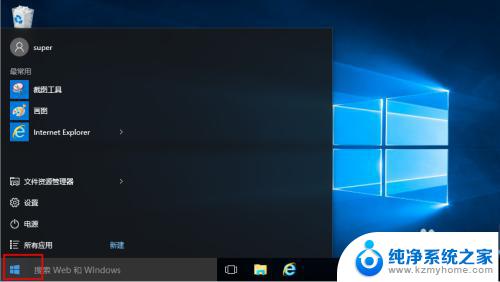
2.在列表中选择“设置”。

3.然后会弹出设置窗口。
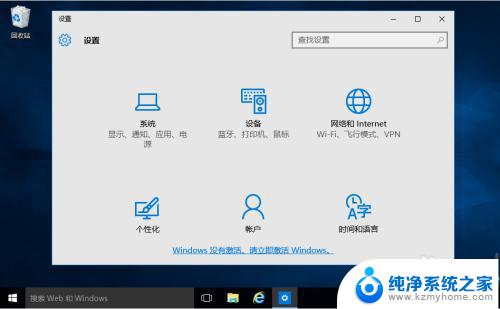
4.在底部找到“轻松使用”。
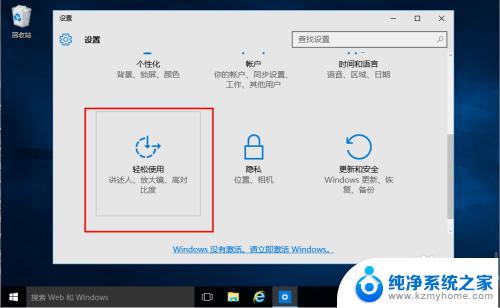
5.这样我们就进入“轻松使用”界面。
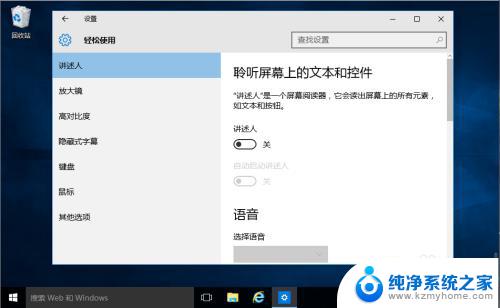
6.我们选择左边的“键盘”。
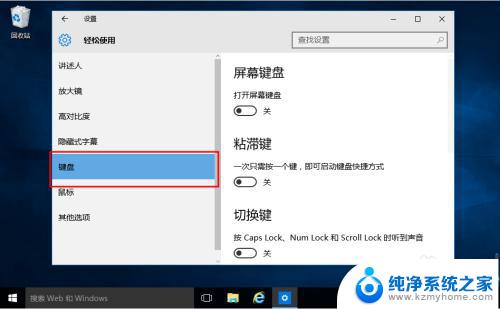
7.开启“打开屏幕键盘”按钮。
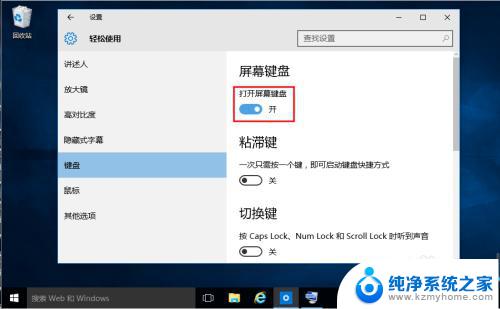
8.这样我们的键盘就出现了,比之前的键盘按键更全了。
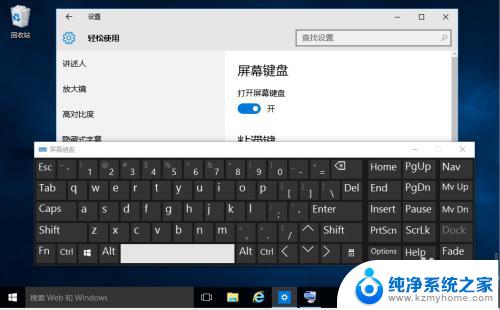
9.点选左边的“Fn”按键,可以调出顶部的fn功能键。
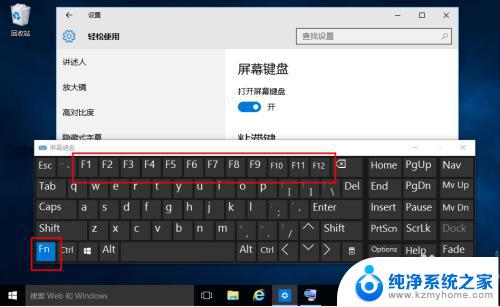
10.点击“Options”按键,可以勾选“打开数字键盘”。可以调出右边的小键盘。
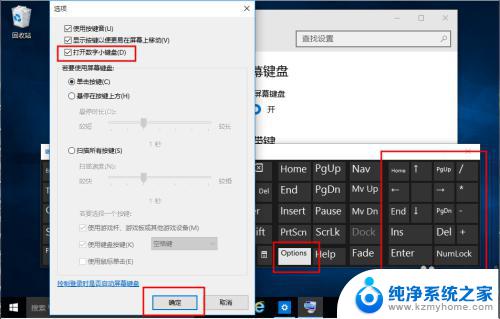
以上是调出Windows平板键盘的全部内容,如果您还不清楚,请根据小编提供的方法进行操作,希望这篇文章能对您有所帮助。
windows平板怎么调出键盘 Win10平板如何打开完整的键盘相关教程
- 平板电脑怎么分屏操作 win10平板怎么开启分屏模式
- 笔记本怎么调出虚拟键盘 win10如何打开虚拟键盘
- 电脑的屏幕键盘怎么调出来 win10怎么打开虚拟键盘
- win10调出小键盘 win10系统打开软键盘的快捷方式
- windows平板如何开启滑动关机 Windows10如何设置为平板电脑滑动关机
- windows怎么打开软键盘 win10系统快速打开软键盘的技巧
- win10不小心切换了平板模式 Windows 10平板电脑模式如何切换回正常模式
- 小米平板2win10系统下载 小米平板2刷win10 mobile系统教程
- 如何打开数字键盘 Win10屏幕键盘如何打开数字小键盘
- win10触摸板手写输入 Win10触摸键盘如何启用手写板功能输入
- win10如何查看蓝屏日志 win10蓝屏日志查看教程
- win10自动休眠设置 win10自动休眠设置方法
- 开机时按什么键进入bios win10系统开机按什么键可以进入bios
- win10两台电脑如何设置共享文件夹 两台win10 电脑共享文件夹的方法
- 电脑右下角的图标怎么显示出来 如何让win10所有图标都显示在任务栏右下角
- win10自动更新导致蓝屏 Win10正式版自动更新失败蓝屏怎么解决
win10系统教程推荐
- 1 win10自动休眠设置 win10自动休眠设置方法
- 2 笔记本蓝牙连接电视后如何投屏 win10笔记本无线投屏到电视怎么设置
- 3 win10关闭windows防火墙 Win10系统关闭防火墙步骤
- 4 win10开机图标变大了 win10电脑重启图标变大解决技巧
- 5 电脑重置后windows怎么激活 win10系统重置后激活方法
- 6 怎么开电脑麦克风权限 win10麦克风权限在哪里可以找到
- 7 windows 10开机动画 Windows10开机动画设置方法
- 8 输入法微软拼音怎么调 win10电脑微软拼音输入法怎么调整
- 9 win10没有ppt怎么办 win10右键新建中没有PPT选项怎么添加
- 10 笔记本硬盘损坏是否会导致蓝屏 Win10系统DRIVER POWER STATE FAILURE蓝屏怎么处理